可使用 项目版块 模板创建已配置自动化的 项目版块。 有关详细信息,请参阅“关于 project boards”。
最多可以将 25 个存储库链接到� 的组织或用户拥有的项目版块。 链接存储库可以更轻松地将问题和拉取请求从这些存储库添� 到� 的 项目版块,方法是使用 “添� 卡”或从问题或拉取请求的侧边� �添� 。 有关详细信息,请参阅“将存储库链接到 project board”。
创建 项目版块 后,可以向其添� 问题、拉取请求和备注。 有关详细信息,请参阅“将问题和拉取请求添� 到 project board”和“将备注添� 到 project board”。
还可以配置工作流自动化,使 项目版块 与问题和拉取请求的状态保持同步。 有关详细信息,请参阅“有关 project boards 的自动化”。
可以使用 GitHub 的 API 导入项目看板。 有关详细信息,请参阅“importProject”。
创建用户拥有的 项目版块
- 在 GitHub Enterprise Server 的右上角,单击� 的头像照片,然后单击“� 的个人资料”。
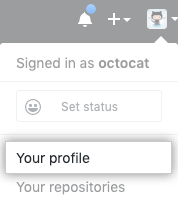
- 在个人资料页面顶部的主导航� �中,单击 “项目”。
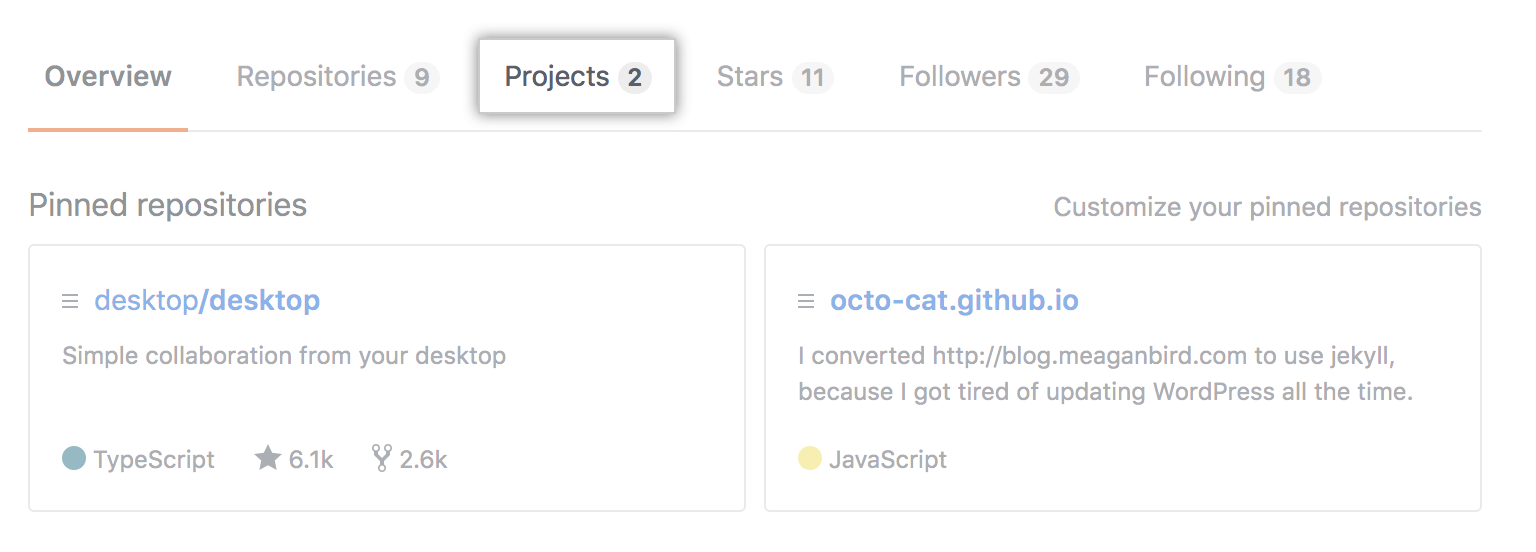 1. 单击 “新建项目”。
1. 单击 “新建项目”。
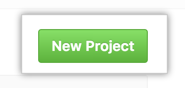 1. 输入项目面板的名称和描述。
1. 输入项目面板的名称和描述。
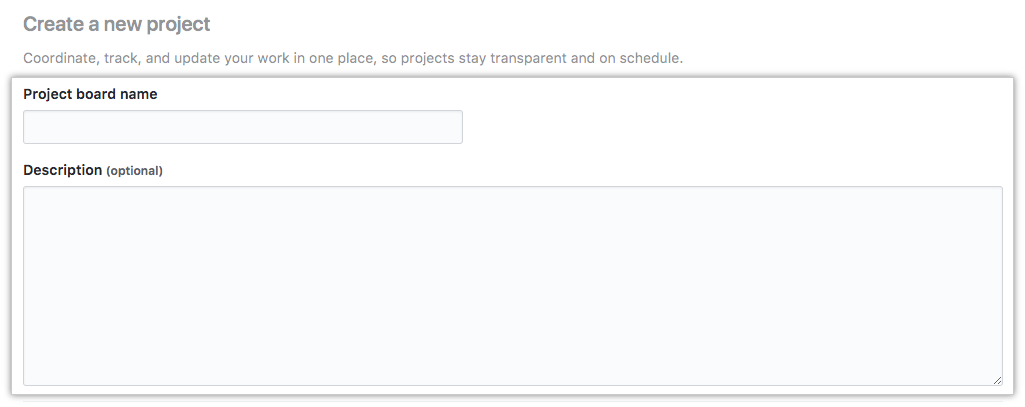 5. (可选)若要将模板添� 到项目板,请使用“模板:”下拉菜单,然后单击模板。
5. (可选)若要将模板添� 到项目板,请使用“模板:”下拉菜单,然后单击模板。
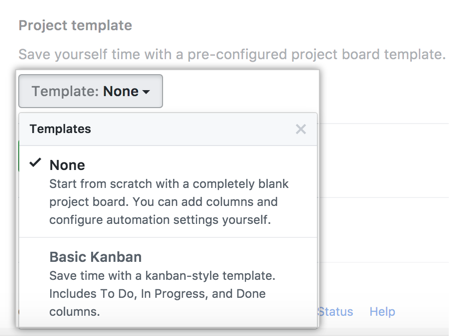 1. 在“可见性”下,选择将项目板设为“公共”或“私有”。 有关详细信息,请参阅“更改项目板可见性”。
1. 在“可见性”下,选择将项目板设为“公共”或“私有”。 有关详细信息,请参阅“更改项目板可见性”。
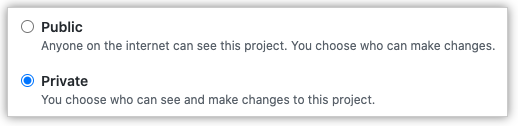 1. (可选)在“链接的存储库”下,搜索要链接到项目板的存储库。
1. (可选)在“链接的存储库”下,搜索要链接到项目板的存储库。
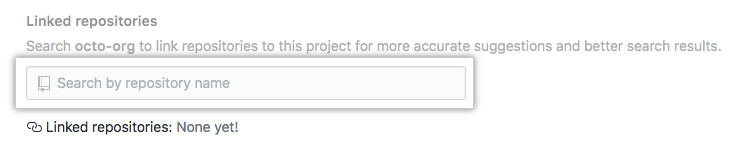 1. 单击“创建项目” 。 1. 在新项目板上,若要添� 第一列,选择“添� 列”。
1. 单击“创建项目” 。 1. 在新项目板上,若要添� 第一列,选择“添� 列”。
 1. 在“Column name(列名称)”下,输入要创建的列名称。
1. 在“Column name(列名称)”下,输入要创建的列名称。
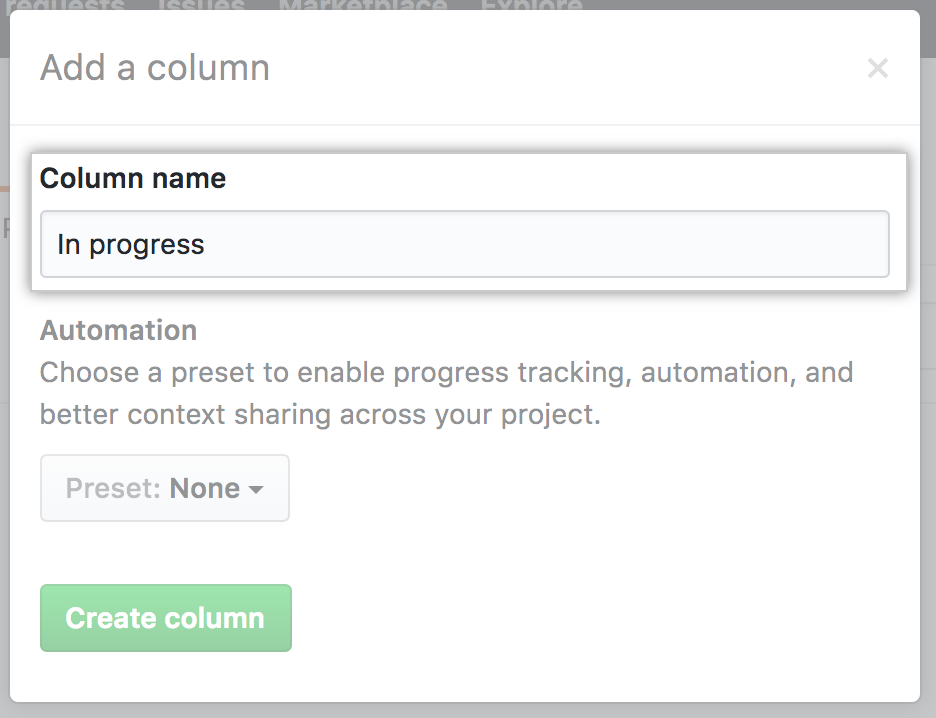 1. (可选)在“Automation(自动化)”下,使用下拉菜单选择自动化预设。
1. (可选)在“Automation(自动化)”下,使用下拉菜单选择自动化预设。
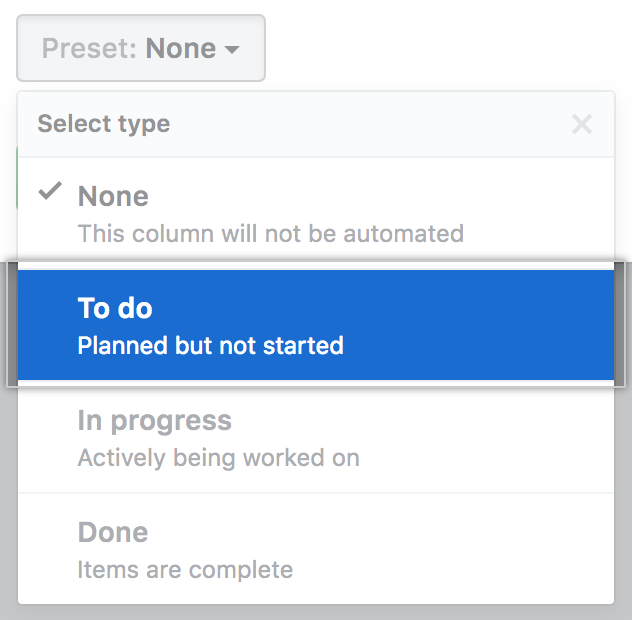 1. 选择要为该列配置的工作流程自动化。
1. 选择要为该列配置的工作流程自动化。
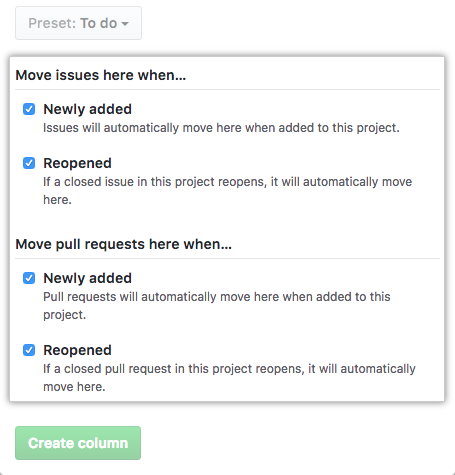 1. 单击“创建列”。 1. 添� 最适合您的工作流程的列数。
1. 单击“创建列”。 1. 添� 最适合您的工作流程的列数。
提示: 若要编辑或� 除项目板中的列,请在该列的右上角单击 。
创建组织范围内的 项目版块
- 在 GitHub Enterprise Server 的右上角,单击� 的个人资料照片,然后单击“� 的组织”。
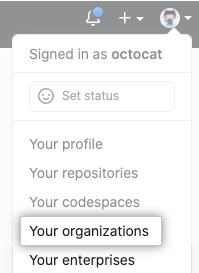 2. 单击您的组织名称。
2. 单击您的组织名称。
 1. 在组织名称下,单击 “项目”。
1. 在组织名称下,单击 “项目”。
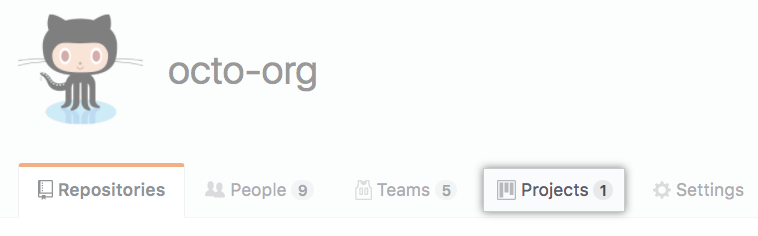 1. 单击 “新建项目”。
1. 单击 “新建项目”。
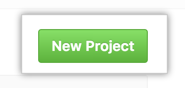 1. 输入项目面板的名称和描述。
1. 输入项目面板的名称和描述。
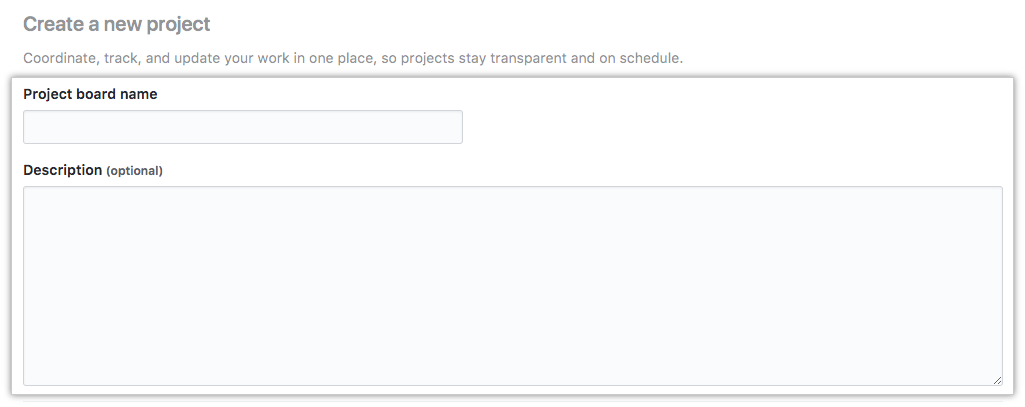 5. (可选)若要将模板添� 到项目板,请使用“模板:”下拉菜单,然后单击模板。
5. (可选)若要将模板添� 到项目板,请使用“模板:”下拉菜单,然后单击模板。
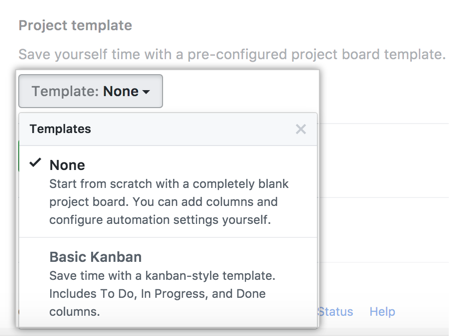 1. 在“可见性”下,选择将项目板设为“公共”或“私有”。 有关详细信息,请参阅“更改项目板可见性”。
1. 在“可见性”下,选择将项目板设为“公共”或“私有”。 有关详细信息,请参阅“更改项目板可见性”。
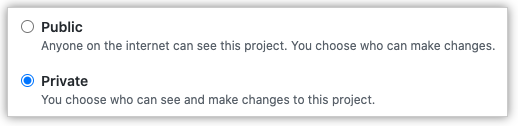 1. (可选)在“链接的存储库”下,搜索要链接到项目板的存储库。
1. (可选)在“链接的存储库”下,搜索要链接到项目板的存储库。
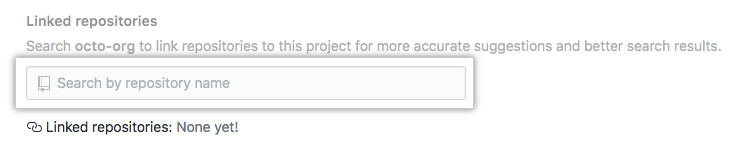 1. 单击“创建项目” 。 1. 在新项目板上,若要添� 第一列,选择“添� 列”。
1. 单击“创建项目” 。 1. 在新项目板上,若要添� 第一列,选择“添� 列”。
 1. 在“Column name(列名称)”下,输入要创建的列名称。
1. 在“Column name(列名称)”下,输入要创建的列名称。
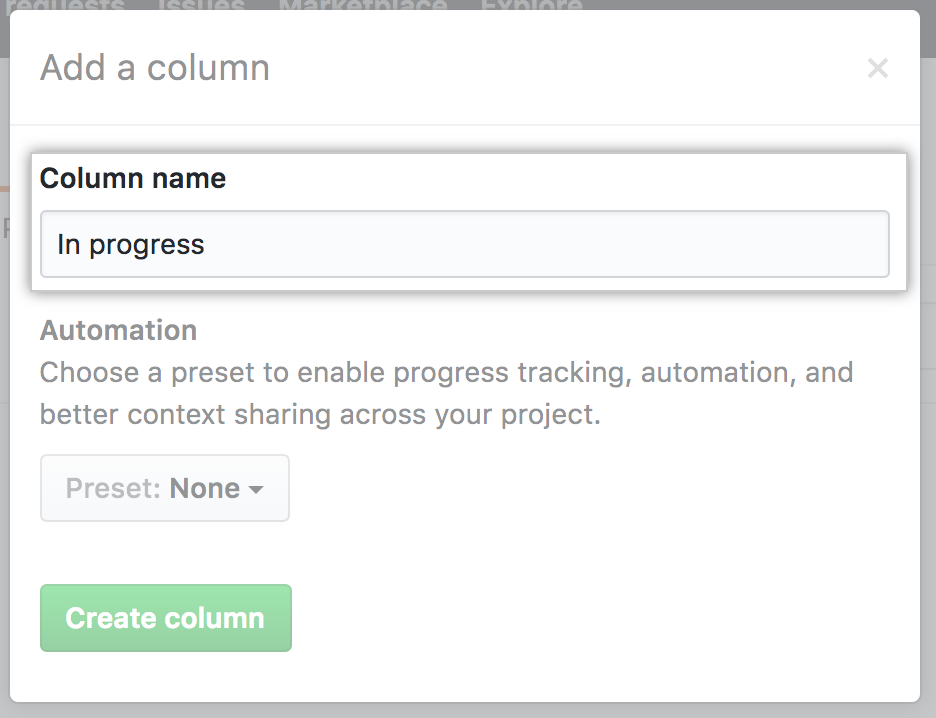 1. (可选)在“Automation(自动化)”下,使用下拉菜单选择自动化预设。
1. (可选)在“Automation(自动化)”下,使用下拉菜单选择自动化预设。
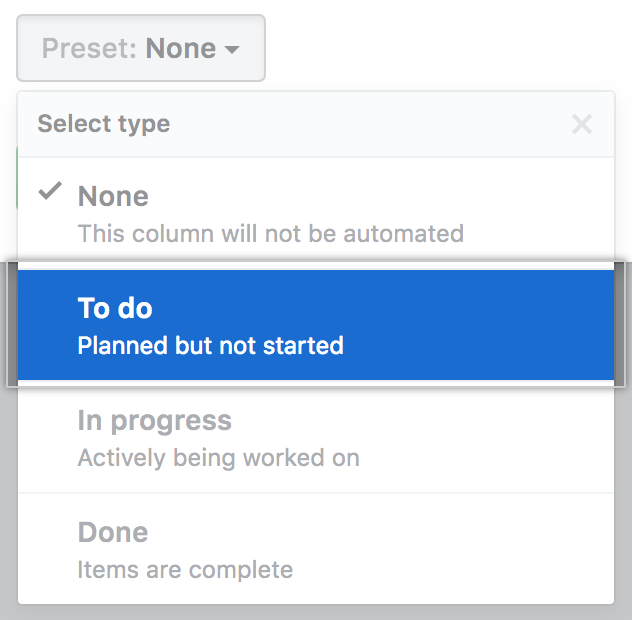 1. 选择要为该列配置的工作流程自动化。
1. 选择要为该列配置的工作流程自动化。
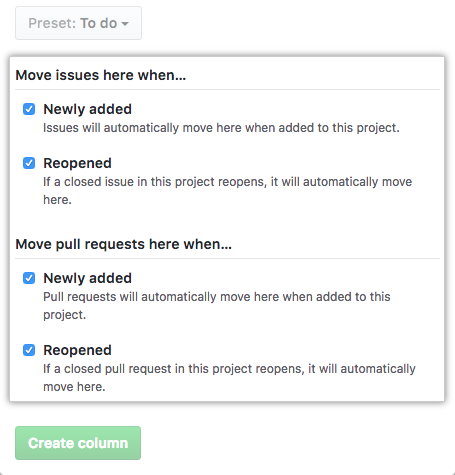 1. 单击“创建列”。 1. 添� 最适合您的工作流程的列数。
1. 单击“创建列”。 1. 添� 最适合您的工作流程的列数。
提示: 若要编辑或� 除项目板中的列,请在该列的右上角单击 。
创建存储库 项目版块
- On your GitHub Enterprise Server instance, navigate to the main page of the repository.
- 在存储库名称下,单击 “项目”。
 1. 单击 “新建项目”。
1. 单击 “新建项目”。
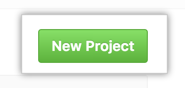 1. 输入项目面板的名称和描述。
1. 输入项目面板的名称和描述。
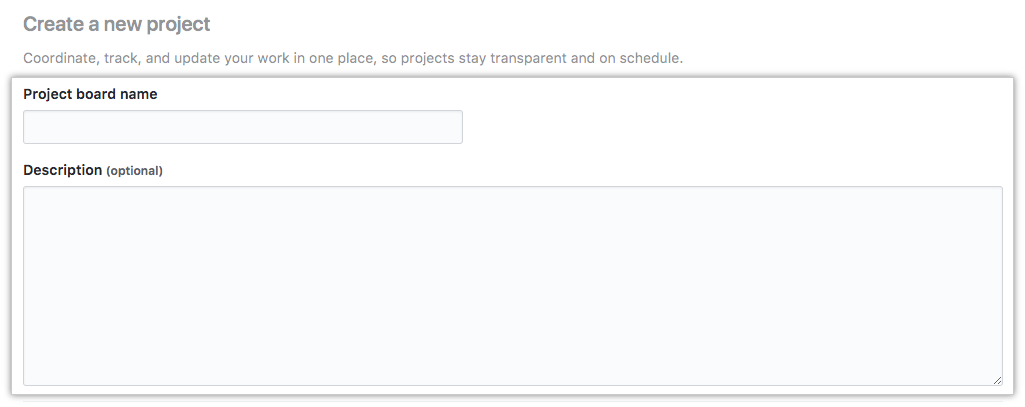 5. (可选)若要将模板添� 到项目板,请使用“模板:”下拉菜单,然后单击模板。
5. (可选)若要将模板添� 到项目板,请使用“模板:”下拉菜单,然后单击模板。
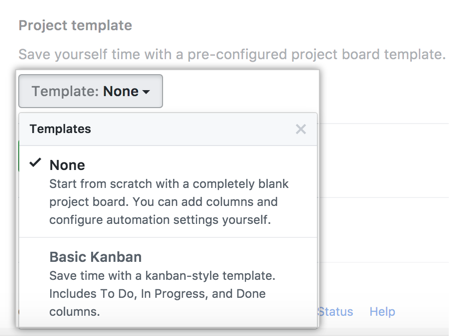 1. 单击“创建项目” 。 1. 在新项目板上,若要添� 第一列,选择“添� 列”。
1. 单击“创建项目” 。 1. 在新项目板上,若要添� 第一列,选择“添� 列”。
 1. 在“Column name(列名称)”下,输入要创建的列名称。
1. 在“Column name(列名称)”下,输入要创建的列名称。
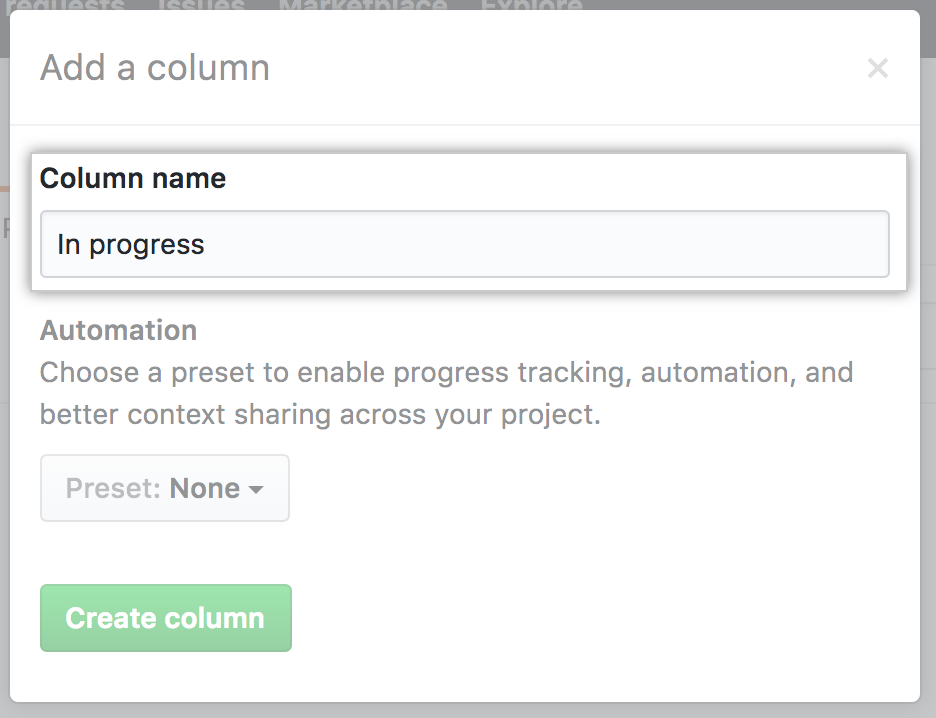 1. (可选)在“Automation(自动化)”下,使用下拉菜单选择自动化预设。
1. (可选)在“Automation(自动化)”下,使用下拉菜单选择自动化预设。
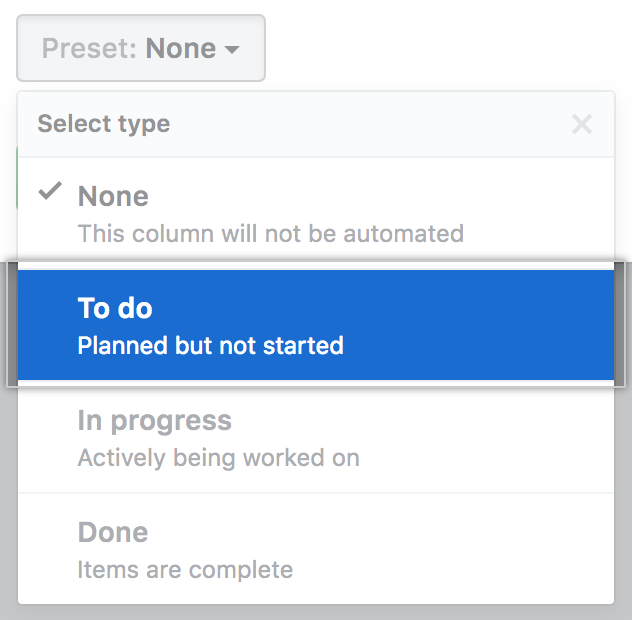 1. 选择要为该列配置的工作流程自动化。
1. 选择要为该列配置的工作流程自动化。
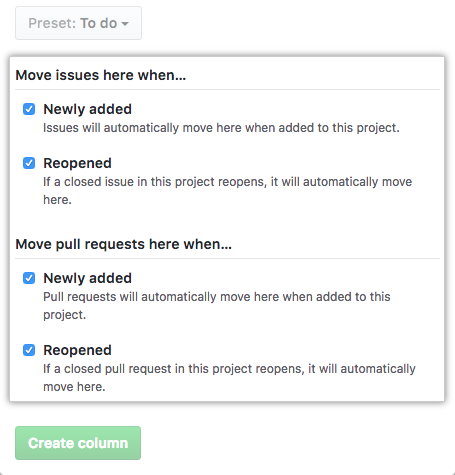 1. 单击“创建列”。 1. 添� 最适合您的工作流程的列数。
1. 单击“创建列”。 1. 添� 最适合您的工作流程的列数。
提示: 若要编辑或� 除项目板中的列,请在该列的右上角单击 。